이 기사가 도움이 되었습니까?
이 기사를 더욱 유용하게 만들 수 있는 방법은 무엇입니까?
지금 백업하세요. (Mac)
macOS용 Paragon 드라이버 설치
구입한 외장 스토리지 기기는 Windows PC의 기본 파일 형식인 NTFS로 포맷되어 있습니다. Mac은 NTFS 형식을 읽을 수는 있지만 드라이브에 쓰거나 파일을 삭제할 수는 없습니다. macOS용 Paragon 드라이버를 사용하면 Mac에서 Seagate NTFS 형식 드라이브에 대한 전체 읽기/쓰기 액세스 권한을 부여할 수 있습니다.
- 여기를 클릭해 macOS용 Paragon 드라이버를 다운로드하세요. 현재 사용 중인 macOS 버전에 맞는 드라이버를 다운로드해야 합니다.
- Finder 창을 열고 Downloads(다운로드) 폴더로 이동합니다.
- NTFS_for_Mac으로 시작하는 .dmg 파일을 더블 클릭합니다.
- 화면의 지시를 따릅니다.
백업 시작하기
Seagate 스토리지 기기를 컴퓨터에 연결하면 중요한 파일과 폴더를 백업할 준비가 된 것입니다. 백업을 위한 가장 빠른 방법은 컴퓨터에서 항목을 선택하고 드래그 앤 드롭하여 드라이브에 복사하는 것입니다. 지속적으로 데이터를 백업하려면 편리하게 자동 백업 계획을 만들 수 있습니다.
- Finder 창을 열고 드라이브를 클릭합니다.
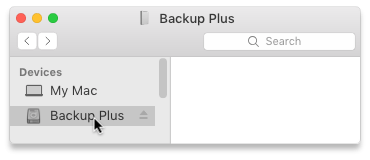
- 다른 Finder 창을 열고 컴퓨터에서 백업할 폴더 또는 파일을 선택합니다.
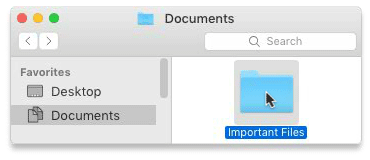
- 항목을 드라이브로 끌어다 놓습니다.
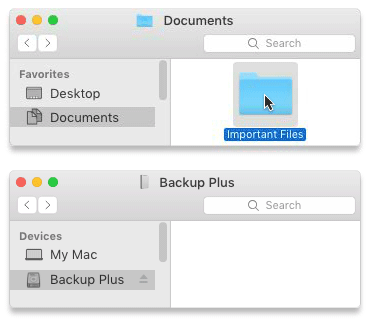
- Finder 창을 열고 컴퓨터에서 백업할 폴더 또는 파일을 선택합니다.
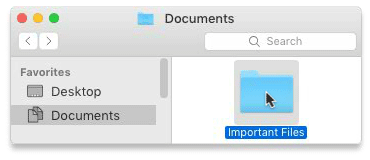
- Edit(편집) 메뉴에서 Copy(복사)를 선택합니다.
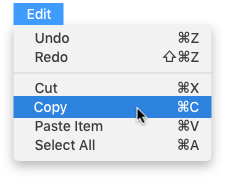
| 클립보드에 복사하는 다른 방법 |
|---|
Command 키(⌘)를 누른 상태에서 C를 누릅니다. |
- 드라이브를 클릭합니다.
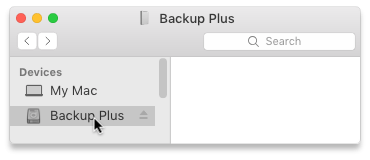
- Edit(편집) 메뉴에서 Paste Item(s)(항목 붙여넣기)을 선택합니다.

| 클립보드에 복사한 파일을 붙여 넣는 다른 방법 |
|---|
Command 키(⌘)를 누른 상태에서 V를 누릅니다. |
Time Machine 계획 설정하기
Time Machine은 Mac에서 기본 제공하는 자동 백업 기능입니다. 자세한 내용은 이 Apple 지원 문서를 참조하세요.